Xử lý lỗi 404 Sitemap trên aaPanel là một nhiệm vụ quan trọng đối với người quản trị website sử dụng nền tảng này để duy trì hiệu suất và khả năng tiếp cận của trang web. Lỗi này xảy ra khi có sự cố trong việc cấu hình hoặc cập nhật thông tin trên server. Điều này không chỉ ảnh hưởng đến trải nghiệm người dùng mà còn có thể gây hại đến thứ hạng tìm kiếm của trang web. Trong bài viết này, sharecode sẽ hướng dẫn bạn các bước cơ bản để xác định nguyên nhân và khắc phục lỗi 404 cho sitemap trên aaPanel một cách nhanh chóng.
1. Kiểm tra đường dẫn sitemap
Đầu tiên, kiểm tra xem sitemap của bạn có thực sự tồn tại ở đường dẫn bạn đang cố gắng truy cập hay không. Nếu bạn sử dụng aaPanel, sitemap thường được lưu trong thư mục gốc của trang web hoặc trong thư mục public_html của tên miền.
Đảm bảo rằng file sitemap.xml hoặc tên file bạn đang sử dụng (ví dụ: sitemap_index.xml) tồn tại trong thư mục đúng.
Kiểm tra quyền truy cập đối với file sitemap để đảm bảo Nginx có thể đọc được.
2. Kiểm tra cấu hình Nginx
Một lý do phổ biến dẫn đến lỗi 404 là cấu hình Nginx không đúng để xử lý yêu cầu đối với sitemap. Bạn cần kiểm tra tệp cấu hình của Nginx để đảm bảo rằng nó không bị chặn hoặc không tìm thấy các file sitemap.
Các bước:
- Mở file cấu hình Nginx của bạn. Tệp này thường nằm ở /etc/nginx/sites-available/ hoặc /etc/nginx/nginx.conf
- Kiểm tra phần cấu hình liên quan đến sitemap. Bạn cần đảm bảo rằng Nginx không chặn hoặc yêu cầu điều kiện không hợp lý đối với các tệp tin như sitemap. Thêm hoặc sửa đổi một đoạn cấu hình như sau (nếu cần):
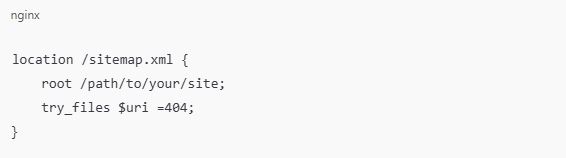
Trong đó: /path/to/your/site là đường dẫn tuyệt đối đến thư mục chứa file sitemap.xml.
- Kiểm tra lại cấu hình: Sau khi thay đổi cấu hình Nginx, bạn cần kiểm tra lại cấu hình để đảm bảo không có lỗi cú pháp:
- Khởi động lại Nginx: Nếu không có lỗi cấu hình, bạn hãy khởi động lại Nginx để áp dụng các thay đổi: sudo systemctl restart nginx
3. Kiểm tra quyền truy cập
Đảm bảo rằng file sitemap.xml và thư mục chứa nó có quyền truy cập đúng cho Nginx (thường là user www-data hoặc nginx).
Bạn có thể kiểm tra và thay đổi quyền bằng cách sử dụng lệnh:

4. Kiểm tra htaccess (nếu sử dụng)
Nếu bạn có tệp .htaccess trong thư mục gốc của website, hãy chắc chắn rằng nó không có quy tắc gì ngăn chặn việc truy cập vào sitemap.xml.
5. Kiểm tra log lỗi
Nếu vẫn gặp vấn đề, kiểm tra log lỗi của Nginx để tìm thông tin chi tiết về nguyên nhân lỗi 404. Bạn có thể tìm thấy log lỗi tại:
Đọc các dòng log gần thời điểm gặp lỗi 404 để xác định nguyên nhân.
6. Kiểm tra cấu hình trong aaPanel
Đảm bảo rằng bạn không có bất kỳ cấu hình đặc biệt nào trong aaPanel (công cụ quản lý hosting) gây lỗi với Nginx. Đôi khi, aaPanel có thể tạo ra các cấu hình hoặc chuyển hướng tự động mà bạn cần kiểm tra lại.
Với cách này các bạn chỉ cần truy cập vào giao diện aaPanel , vào mục Website (1) >> Conf (2) (tương ứng với website cần cấu hình) >> URL rewrite >> Copy nội dung cấu hình tương ứng với Plugin bạn đang sử dụng và dán vào >> Save (5)
- Với Yoast Seo
- Với Rank Math
Dưới đây là cấu hình của Rank Math khi mình thêm vào, với Yoast Seo thì bạn cũng thêm tương tự. Thêm xong các bạn nhấn Save.
Tóm lại cần kiểm tra xem file sitemap.xml có tồn tại tại đúng vị trí, kiểm tra và sửa đổi cấu hình Nginx nếu cần, đảm bảo quyền truy cập đối với file sitemap, kiểm tra log lỗi Nginx để xác định nguyên nhân chính xác của lỗi.
Sau khi thực hiện các bước này, lỗi 404 với sitemap trên Nginx sử dụng aaPanel sẽ được xử lý. Chúc các bạn thành công!